QR-Codes: Unterschied zwischen den Versionen
Serwe (Diskussion | Beiträge) |
Serwe (Diskussion | Beiträge) |
||
| Zeile 19: | Zeile 19: | ||
Das Erstellen eines QR Codes mit dem [https://e.feu.de URL Shortener der Fernuniversität], bringt weitere Vorteile: Damit ein bereits gedruckter QR Code dauerhaft auch dann funktioniert, wenn sich z.B. die URL im Verlauf der Zeit ändert, ist es sinnvoll die endgültige Zieladresse des QR Codes auch nachträglich noch anpassen zu können. QR Codes bei denen eine solche Anpassung möglich ist werden auch dynamische QR Codes genannt. Die von [https://e.feu.de e.feu.de] erzeugten QR Codes erfüllen dieses Kriterium automatisch. Denn während die erzeugten QR Codes dauerhaft auf einen gleichbleibenden e.feu-Kurzlink verweisen, ist die eigentliche Weiterleitungs-Adresse in der e.feu-Datenbank gespeichert und kann von einem Administrator auch nachträglich noch angepasst werden. Dass dabei automatisch im QR Code relativ kurze Links kodiert werden ist ein positiver Nebenaspekt, der die QR Codes zudem einfacher und damit schneller und fehlerfreier einlesbar macht. | Das Erstellen eines QR Codes mit dem [https://e.feu.de URL Shortener der Fernuniversität], bringt weitere Vorteile: Damit ein bereits gedruckter QR Code dauerhaft auch dann funktioniert, wenn sich z.B. die URL im Verlauf der Zeit ändert, ist es sinnvoll die endgültige Zieladresse des QR Codes auch nachträglich noch anpassen zu können. QR Codes bei denen eine solche Anpassung möglich ist werden auch dynamische QR Codes genannt. Die von [https://e.feu.de e.feu.de] erzeugten QR Codes erfüllen dieses Kriterium automatisch. Denn während die erzeugten QR Codes dauerhaft auf einen gleichbleibenden e.feu-Kurzlink verweisen, ist die eigentliche Weiterleitungs-Adresse in der e.feu-Datenbank gespeichert und kann von einem Administrator auch nachträglich noch angepasst werden. Dass dabei automatisch im QR Code relativ kurze Links kodiert werden ist ein positiver Nebenaspekt, der die QR Codes zudem einfacher und damit schneller und fehlerfreier einlesbar macht. | ||
= | =Workflow zur Verwendung von QR Codes in Studienbriefen= | ||
==Schritt 1: Online-Material über eine geeignete URL bereit stellen== | |||
Zunächst ist die Frage zu klären, ob der QR Code auf eine frei verfügbare Ressource im Internet verweisen soll. Oder ob auf Online-Material verlinkt werden soll, das nur einem beschränkten Personenkreis (z.B. Kursbelegerinnen und Kursbelegern) zur Verfügung steht. Wenn gewünscht ist, dass das beim Abruf des Materials auch die Kursbelegung geprüft wird, muss das Online-Material kursgebunden in der VU eingestellt werden. Die Verwendung des QR Codes ist dann nur möglich, wenn man den Kurs, auf den der QR Code verweist, auch wirklich belegt hat. Typsicherweise haben diejenigen, die den Studienbrief in der Hand halten, auch den zughörigen Kurs belegt. Verweist ein QR Code dann auf einen geschützten Bereich der VU, muss man sich zunächst mit dem Fernuni-Account einloggen, bevor die hinterlegte Ressource angezeigt wird. | |||
Wenn die VU verwendet wird, sollte auch über die Verwendung eines Smartlinks nachgedacht werden (z.B. semesterunabhängige direkte Referenzierung von Material), siehe https://wiki.fernuni-hagen.de/helpdesk/index.php/Smartlink). Darüber kann gesteuert werden, ob es ausreicht, dass man den Kurs irgendwann einmal belegt hat. Oder ob man ihn zu einem bestimmten Zeitpunkt belegt haben muss . | |||
==Schritt 2: Wandeln der URL in einen Shortlink mit e.feu.de== | |||
Sobald es einen eindeutigen Link zum Online-Material gibt, wandeln Sie diesen Link mit Hilfe von [https://e.feu.de e.feu.de in einen kurzen, prägnanten Link um. Geben Sie dazu im ersten Dialogfeld die URL des zu verlinkenden Materials an. Und wählen Sie im zweiten Dialogfeld einen Shortcode für den Link, der sich leicht merken lässt. <BR /> | |||
Als Shortcode schlagen wir vor, für Studienbriefe eine einheitliche Konvention zu verwenden, die sich leicht merken und reproduzieren lässt. Gleichzeitig sollte der Code aber so kurz wie möglich bleiben. Verwenden Sie zum Beispiel einleitend die Kursnummer und ergänzen Sie eine fortlaufende Nummerierung, also zum Beispiel: 12345-02 für den zweiten QR-Code des Kurses 12345. Wichtig ist vor allem, dass der Kurzname eindeutig ist und noch von niemandem verwendet wurde. Sollte dies nicht der Fall sein, erfolgt eine Fehlermeldung. | |||
== Schritt 3: Speichern des QR Codes == | |||
== Schritt 4: Verwenden des QR Codes in einem Studienbrief (oder anderen Printmaterialien) == | |||
Verwenden Sie die Studienbriefvorlage Ihrer Fakultät (siehe https://www.fernuni-hagen.de/arbeiten/arbeitsplatz/arbeitshilfen/dvstudienbriefe.shtml) und fügen Sie die PNG-Datei des QR Codes als Grafik unmittelbar vor dem Absatz ein, in dem auf das Material verwiesen wird. Anschließend verwenden Sie die Formatvorlage "Icon", um den QR Code am äußeren Seitenrand nebem den Text zu platzieren. Vergessen Sie auch den Alternativtext für das Bild nicht (siehe Hinweise zu Bildern in der Studienbriefvorlage). Als Alternativtext eignet sich der Linktext. Und ergänzen Sie im Text in jedem Fall auch den Shortlink zu der Ressource, damit auch Leserinnen und Leser ohne Lesegerät für QR Codes den Link verwenden können, indem sie ihn einfach abtippen (oder in der digitalen Version anklicken). | |||
Wenn Sie wollen, können Sie auch noch mit Hilfe der Icons für multimediale Ergänzungen am Rand symbolisch darstellen, um welche Art von Ressource es sich handelt (z.B. Animation, Video, Audio). | |||
Version vom 4. Januar 2019, 18:22 Uhr
--- Diese Seite ist ein Entwurf - Der zugehörige Dienst ist noch nicht gestartet --- Voraussichtlicher Start Anfang 2019
Was sind QR Codes?
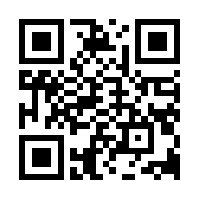
"QR" steht für Quick Response und bedeutet demnach „schnelle Antwort“. Ein QR Code ist eine zweidimensionale Matrix, die aus vielen kleinen schwarzen und weißen Quadraten besteht. Die schwarzen und weißen Quadrate dienen dazu, Daten binär zu kodieren. In der Regel hat ein QR Code dabei eine hohe Redundanz. Das bedeutet, selbst größere Einlesefehler durch beschädigte oder lückenhafte Codes können können beim dekodieren automatisch und schnell korrigiert werden. QR Codes können prinzipiell verwendet werden, um beliebige Informationen zu kodieren. Besonders beliebt sind QR Codes zur Kodierung von Internetlinks. Auf der rechten Seite ist ein Beispiel für einen QR Code abgebildet, der auf die Startseite der Fernuniversität in Hagen verweist. Kodiert ist in dem QR Code also einfach der vollständige Textlink https://www.fernuni-hagen.de.
Die Informationen, die in einem QR Code stecken, können von einem optischen Lesegerät eingelesen und dekodiert werden. Als Lesegerät dient meistens ein Smartphone oder Tablet PC mit entsprechender App. Aber auch eine Webcam eines PCs kann verwendet werden, wenn eine Software zur Dekodierung vorhanden ist.
Wenn Sie den QR-Code mit einer QR Code App auf Ihrem mobilen Endgerät einlesen, werden Sie automatisch auf die Startseite der FernUniversität geleitet.
Welche Voraussetzungen gibt es zum Einlesen von QR Codes?
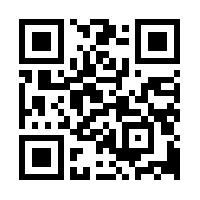
Damit der Link interpretiert werden kann, benötigt das einlesende Endgerät eine geeignete Software. Mit iOS-Geräten ab Version 11 werden QR Codes von der normalen Kamera-App automatisch erkannt und eingelesen. Bei Android-Geräte ist der von der Forschungsgruppe Security, Usability, Society (Secuso) entwickelte „Privacy Friendly QR-Code Scanner“ zu empfehlen (siehe https://e.feu.de/qrcode-app). Es gibt in den entsprechendes App Stores auch zahlreiche Alternativen mit teilweise erweitertem Funktionsumfang. Diese können kostenpflichtig oder werbefinanziert sein und es sollte – wie immer bei der Installation von Apps – neben der allgemeinen Vertrauenswürdigkeit des App-Anbieters überprüft werden, ob auch wirklich nur Berechtigungen erteilt werden, die für das Einlesen und Interpretieren von QR Codes notwendig sind.
Grundsätzlich können QR-Codes auch schädliche Links wie zum Beispiel Links zu Phishing-Webseiten oder Webseiten enthalten, von denen Schadsoftware automatisch heruntergeladen wird. Daher sollte vor der Verwendung eines QR-Codes der aufzurufende Link sorgfältig auf seine Vertrauenswürdigkeit überprüft werden.
Wie können QR -Codes in der Fernlehre eingesetzt werden?
Eine sinnvolle Einsatzmöglichkeit von QR Codes im Fernstudium ist die einfache Verlinkung zu digitalem Zusatzmaterial in gedruckten Studienbriefen. Immer dann, wenn digitales Zusatzmaterial zu einem Studienbrief existiert (z.B. ein Lehrvideo, Fotos, oder allgemein eine beliebige Internetressource), kann ein QR Code den Link zu diesem Zusatzmaterial kodieren. Dadurch wird eine einfache und schnelle Verknüpfung des digitalen Materials mit dem gedruckten Studienbrief geschaffen. Studierende, die den Studienbrief lesen, können mit ihren Smartphones, Tablets oder den Webcams ihrer PCs den Code einlesen, und automatisch den zugehörigen Link aufrufen. Das geht nicht nur schneller im Vergleich zum Abtippen des Links (der URL) sondern hilft auch, Tippfehler zu vermeiden. Das digitale Zusatzmaterial und der gedruckte Studienbrief rücken dadurch näher zusammen und werten sich gegenseitig auf. Der Mehrwert entsteht dadurch vor allem auf der Seite des gedruckten Materials. Ein QR Code kann und sollte den normalen Linktext in der digitalen Version aber keinesfalls ersetzen, sondern - wie in den Beispielen oben - nur ergänzen. Denn in der digitalen Version kann und sollte ein Link wie gewohnt auch einfach angeklickt werden können. Und auch in der gedruckten Version sollte es weiterhin möglich sein, den Link einfach abzuschreiben wenn z.B. kein Lesegerät vorhanden ist, mit dem der QR Code eingescannt werden kann. Wenn also ein QR Code irgendwo abgebildet wird, sollte immer auch der zugehörige Link in lesbarer Textform präsentiert werden.
Wie können (dynamische) QR Codes erstellt werden?
Für die Generierung von QR Codes an der Fernuniversität wird empfohlen, den URL Shortener der Fernuniversität (siehe https://e.feu.de) zu verwenden. Der URL Shortener erstellt nicht nur kurze URLs für beliebige Internetlinks, sondern generiert auch passende QR Codes dazu. Die QR Codes werden direkt nach dem Erzeugen des Kurzlinks angezeigt. Zu allen erzeugten Kurzlinks können die QR Codes aber auch nachträglich aufgerufen werden, indem die Endung ".qr" an den Kurzlink angehängt wird. Der QR Code zum oben genannten und dargestellen Beispiel https://e.feu.de/qrcode-app ist also ebenfalls abrufbar unter der Adresse https://e.feu.de/qrcode-app.qr.
Das Erstellen eines QR Codes mit dem URL Shortener der Fernuniversität, bringt weitere Vorteile: Damit ein bereits gedruckter QR Code dauerhaft auch dann funktioniert, wenn sich z.B. die URL im Verlauf der Zeit ändert, ist es sinnvoll die endgültige Zieladresse des QR Codes auch nachträglich noch anpassen zu können. QR Codes bei denen eine solche Anpassung möglich ist werden auch dynamische QR Codes genannt. Die von e.feu.de erzeugten QR Codes erfüllen dieses Kriterium automatisch. Denn während die erzeugten QR Codes dauerhaft auf einen gleichbleibenden e.feu-Kurzlink verweisen, ist die eigentliche Weiterleitungs-Adresse in der e.feu-Datenbank gespeichert und kann von einem Administrator auch nachträglich noch angepasst werden. Dass dabei automatisch im QR Code relativ kurze Links kodiert werden ist ein positiver Nebenaspekt, der die QR Codes zudem einfacher und damit schneller und fehlerfreier einlesbar macht.
Workflow zur Verwendung von QR Codes in Studienbriefen
Schritt 1: Online-Material über eine geeignete URL bereit stellen
Zunächst ist die Frage zu klären, ob der QR Code auf eine frei verfügbare Ressource im Internet verweisen soll. Oder ob auf Online-Material verlinkt werden soll, das nur einem beschränkten Personenkreis (z.B. Kursbelegerinnen und Kursbelegern) zur Verfügung steht. Wenn gewünscht ist, dass das beim Abruf des Materials auch die Kursbelegung geprüft wird, muss das Online-Material kursgebunden in der VU eingestellt werden. Die Verwendung des QR Codes ist dann nur möglich, wenn man den Kurs, auf den der QR Code verweist, auch wirklich belegt hat. Typsicherweise haben diejenigen, die den Studienbrief in der Hand halten, auch den zughörigen Kurs belegt. Verweist ein QR Code dann auf einen geschützten Bereich der VU, muss man sich zunächst mit dem Fernuni-Account einloggen, bevor die hinterlegte Ressource angezeigt wird. Wenn die VU verwendet wird, sollte auch über die Verwendung eines Smartlinks nachgedacht werden (z.B. semesterunabhängige direkte Referenzierung von Material), siehe https://wiki.fernuni-hagen.de/helpdesk/index.php/Smartlink). Darüber kann gesteuert werden, ob es ausreicht, dass man den Kurs irgendwann einmal belegt hat. Oder ob man ihn zu einem bestimmten Zeitpunkt belegt haben muss .
Schritt 2: Wandeln der URL in einen Shortlink mit e.feu.de
Sobald es einen eindeutigen Link zum Online-Material gibt, wandeln Sie diesen Link mit Hilfe von [https://e.feu.de e.feu.de in einen kurzen, prägnanten Link um. Geben Sie dazu im ersten Dialogfeld die URL des zu verlinkenden Materials an. Und wählen Sie im zweiten Dialogfeld einen Shortcode für den Link, der sich leicht merken lässt.
Als Shortcode schlagen wir vor, für Studienbriefe eine einheitliche Konvention zu verwenden, die sich leicht merken und reproduzieren lässt. Gleichzeitig sollte der Code aber so kurz wie möglich bleiben. Verwenden Sie zum Beispiel einleitend die Kursnummer und ergänzen Sie eine fortlaufende Nummerierung, also zum Beispiel: 12345-02 für den zweiten QR-Code des Kurses 12345. Wichtig ist vor allem, dass der Kurzname eindeutig ist und noch von niemandem verwendet wurde. Sollte dies nicht der Fall sein, erfolgt eine Fehlermeldung.
Schritt 3: Speichern des QR Codes
Schritt 4: Verwenden des QR Codes in einem Studienbrief (oder anderen Printmaterialien)
Verwenden Sie die Studienbriefvorlage Ihrer Fakultät (siehe https://www.fernuni-hagen.de/arbeiten/arbeitsplatz/arbeitshilfen/dvstudienbriefe.shtml) und fügen Sie die PNG-Datei des QR Codes als Grafik unmittelbar vor dem Absatz ein, in dem auf das Material verwiesen wird. Anschließend verwenden Sie die Formatvorlage "Icon", um den QR Code am äußeren Seitenrand nebem den Text zu platzieren. Vergessen Sie auch den Alternativtext für das Bild nicht (siehe Hinweise zu Bildern in der Studienbriefvorlage). Als Alternativtext eignet sich der Linktext. Und ergänzen Sie im Text in jedem Fall auch den Shortlink zu der Ressource, damit auch Leserinnen und Leser ohne Lesegerät für QR Codes den Link verwenden können, indem sie ihn einfach abtippen (oder in der digitalen Version anklicken). Wenn Sie wollen, können Sie auch noch mit Hilfe der Icons für multimediale Ergänzungen am Rand symbolisch darstellen, um welche Art von Ressource es sich handelt (z.B. Animation, Video, Audio).